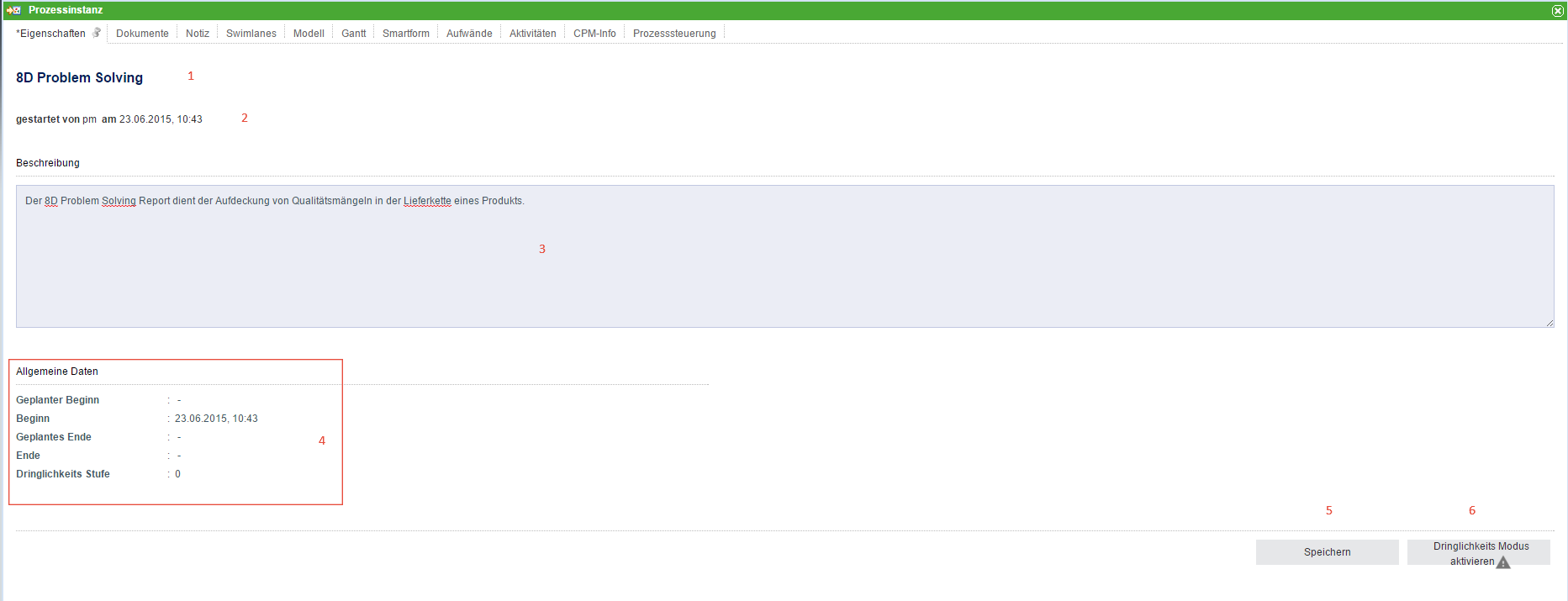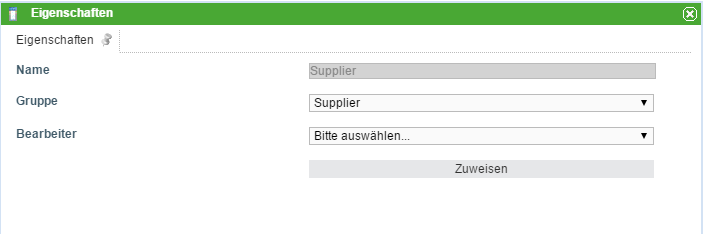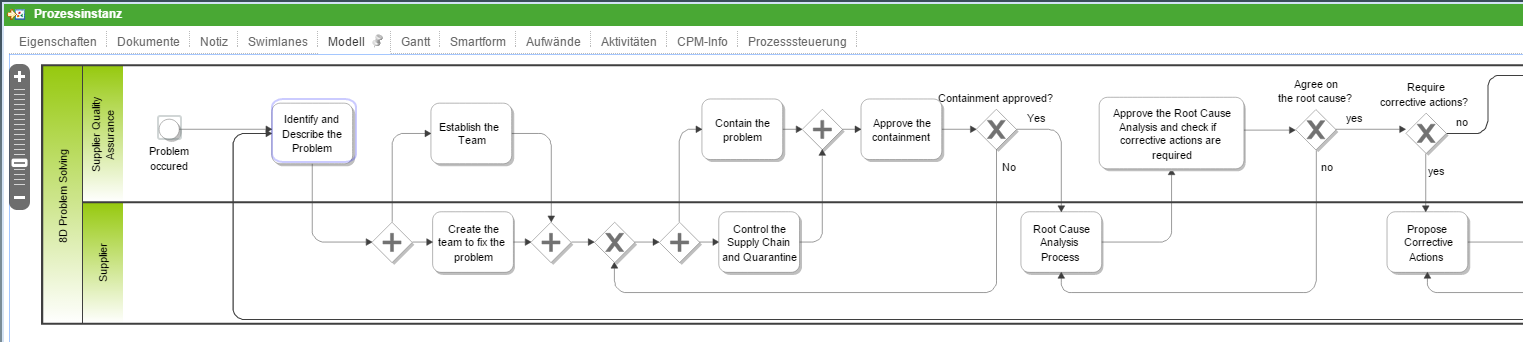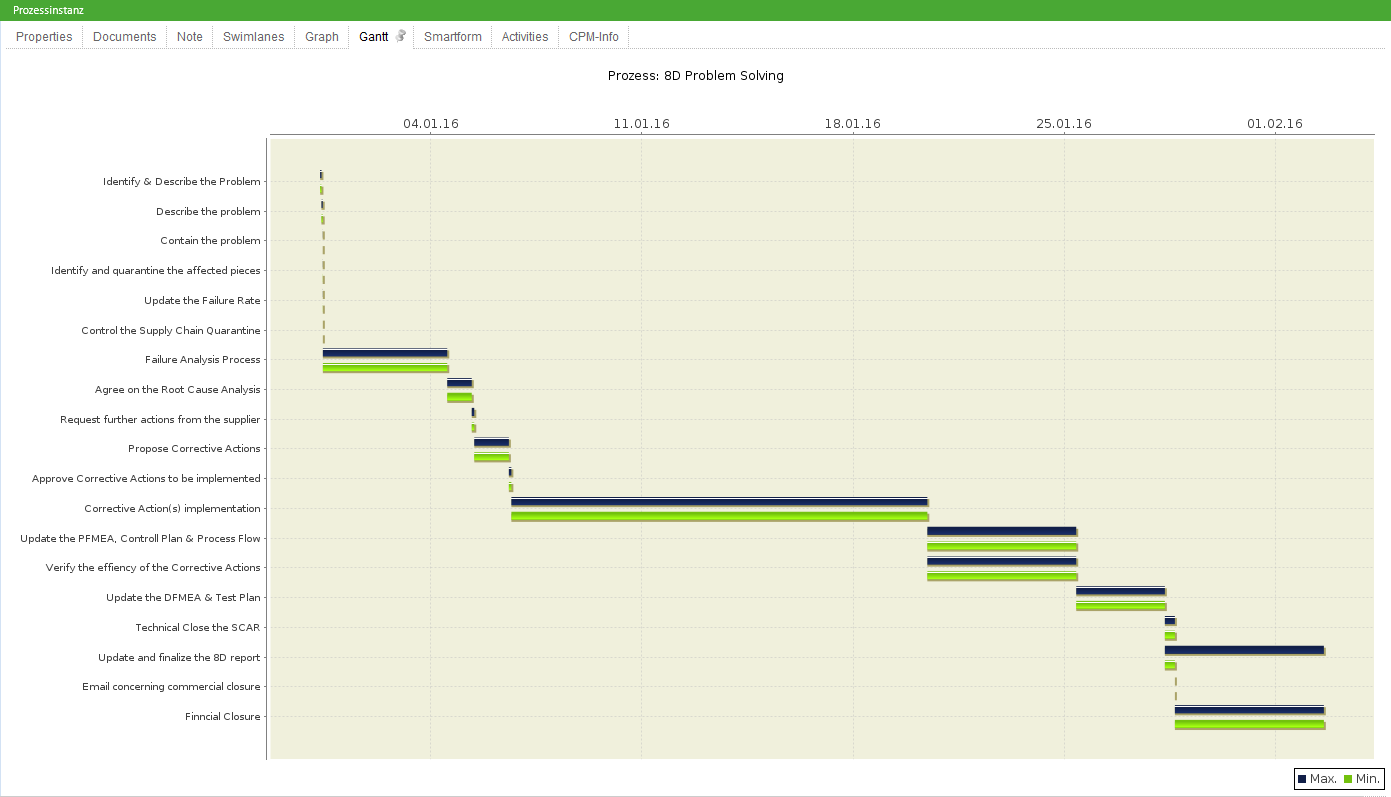Inhaltsverzeichnis
Eigenschaften
| Element | Beschreibung |
|---|---|
| 1 | Name der Instanz. |
| 2 | Angabe welcher Benutzer die Instanz zu welchem Zeitpunkt gestartet hat. |
| 3 | Hier wird die Beschreibung der Instanz angezeigt. Diese kann bearbeitet werden. |
| 4 | In diesem Feld sind allgemeine Informationen hinterlegt, wie der geplante und tatsächliche Instanzstart oder die Dringlichkeitsstufe. |
| 5 | Falls die Beschreibung bearbeitet wurden können diese über den Button gespeichert werden. |
| 6 | Über diesen Button kann der Dringlichkeitsmodus einer Instanz aktiviert werden. |
Dokumente
Unter diesem Reiter befindet sich derselbe Inhalt den man über das Kontextmenü erreichen kann.
Notiz
Hier können die mit dieser Prozessinstanz verknüpften Notizen eingesehen werden. Siehe Notizen.
Swimlanes
Unter diesem Reiter befindet sich eine Übersicht über alle Swimlanes und deren zugewiesenen Gruppen und Bearbeiter.
| Element | Beschreibung |
|---|---|
| 1 | Hier wird der Name / Bezeichnung der Swimlane angezeigt, wie er / sie in Signavio hinterlegt ist. |
| 2 | Hier wird der aktuelle Bearbeiter der Swimlane angezeigt, falls dieser vorhanden ist. |
| 3 | Hier wird die aktuelle bearbeitende Gruppe angezeigt, falls diese vorhanden ist. |
Falls kein Bearbeiter vorhanden ist kann in diesem Fenster einer ausgewählt werden. Das gleiche gilt für die Gruppen. Wird für eine Swimlane ein Benutzer und eine Gruppe ausgewählt, so werden alle Aufgaben dem Benutzer direkt zugewiesen.
Über die beiden Dropdowns lässt sich eine Gruppe und ein Benutzer bestimmen die der Swimlane zugwiesen sind. Wurde in Signavio bereits ein Benutzer der Swimlane hinterlegt, so können nur noch Gruppen ausgewählt werden in denen dieser Benutzer Mitglied ist. Der Benutzer jedoch kann beliebig gewählt werden.
Wurde in Signavio eine Gruppe hinterlegt, so kann die Gruppe beliebig gewählt werden, der Benutzer jedoch muss dann wiederum Mitglied dieser Gruppe sein.
Über einen Rechtsklick auf eine Swimlane lässt sich die Zuweisungshistorie einsehen, in welcher vermerkt ist wann welche Änderung vorgenommen worden ist.
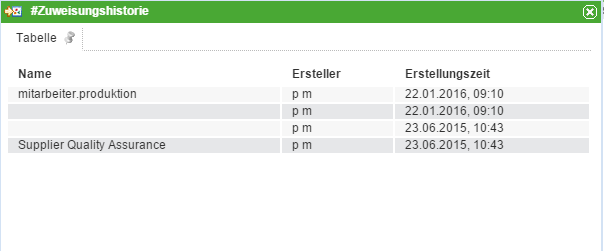
Modell
Unter dem Reiter Modell wird ein Prozessmodell angezeigt, in welchem zudem mit farbigen Rahmen um die jeweilige Instanz angezeigt wird an welcher Stelle die Instanz im Moment steht.
Gantt Diagramm
Das Gantt Diagramm gibt eine Übersicht über die Bearbeitungszeiten der einzelnen Aktivitäten. Der Grüne Balken entspricht der schnellsten Bearbeitungszeit vom frühesten Startzeitpunkt bis zum frühesten Endzeitpunkt . Der blaue Balken entspricht der längst möglichen Bearbeitungszeit vom frühesten Startzeitpunkt zum spätesten Endzeitpunkt .
Smartform
In diesem Reiter befindet sich die Smartform, welche Informationen darstellt und zur Bearbeitung bereit stellt.
Aktivitäten + CPM Info
Siehe CPM.